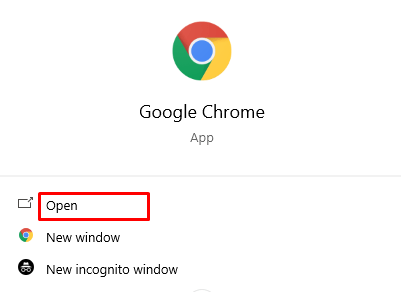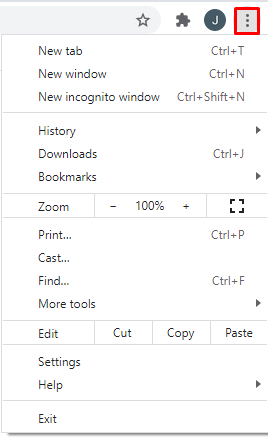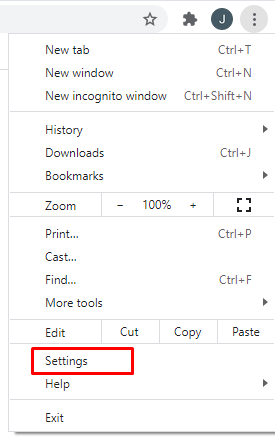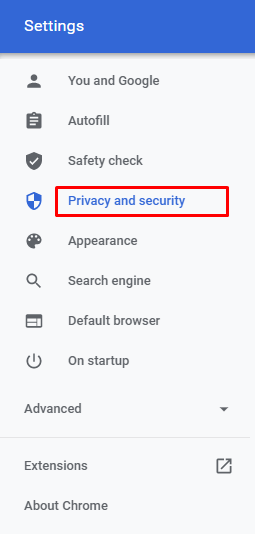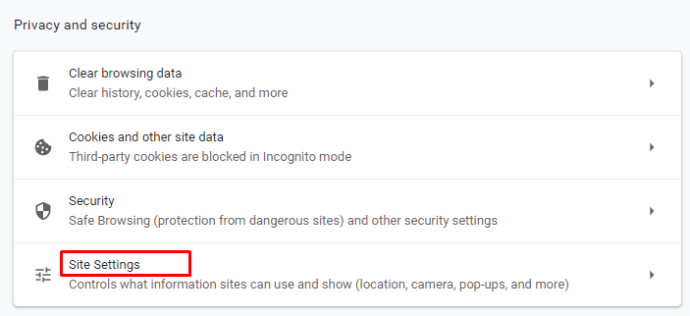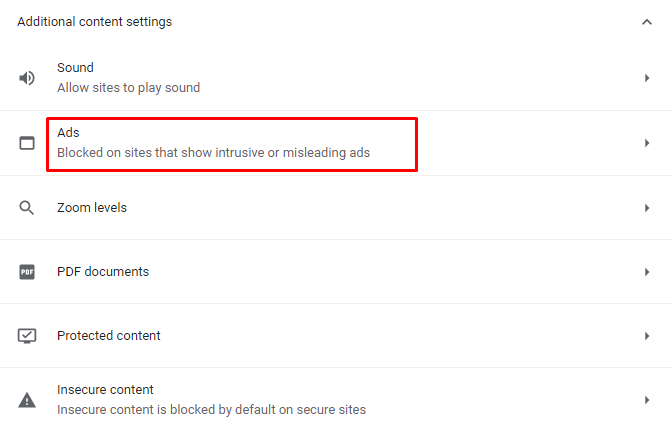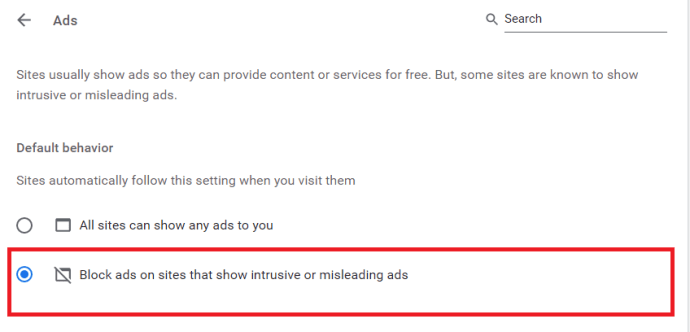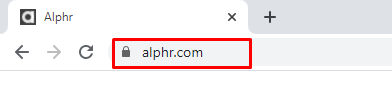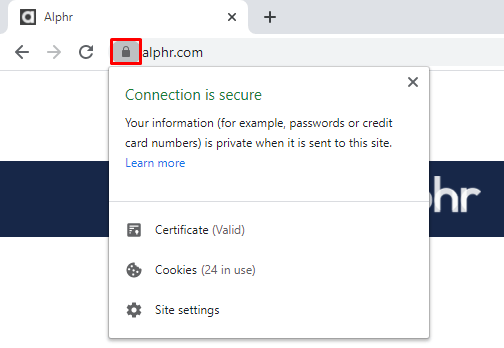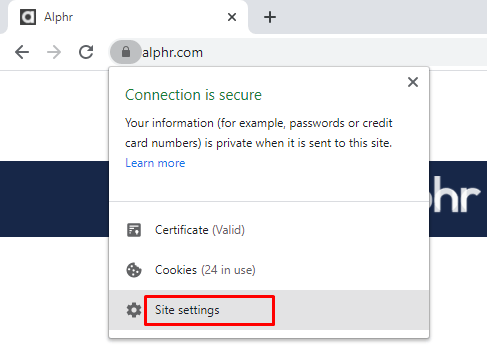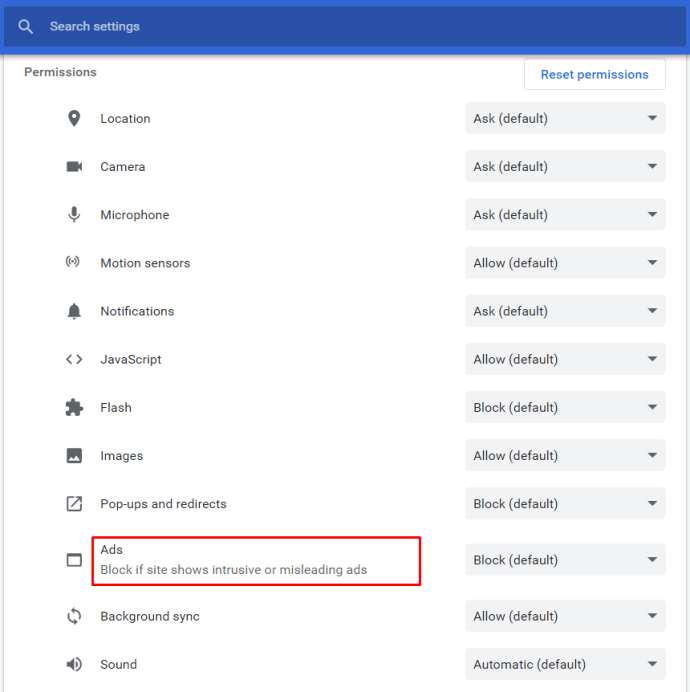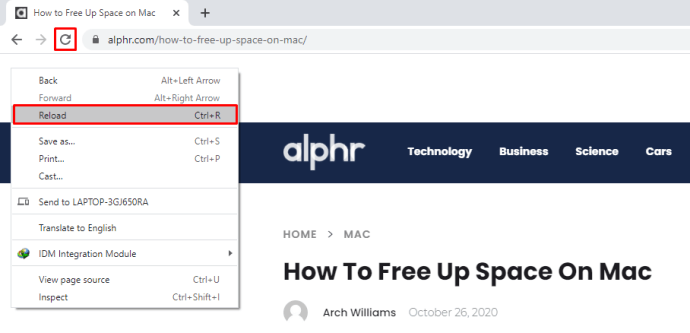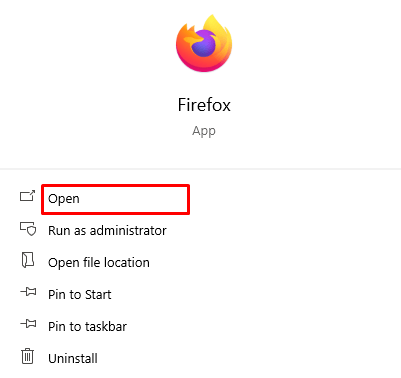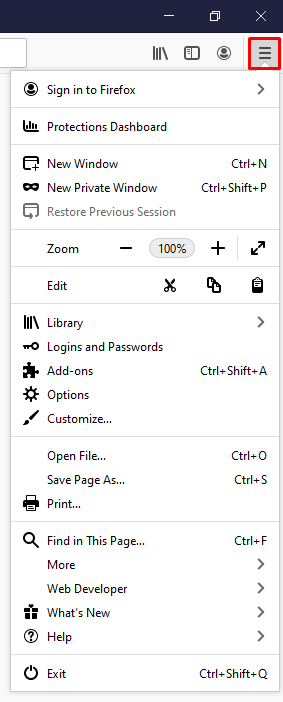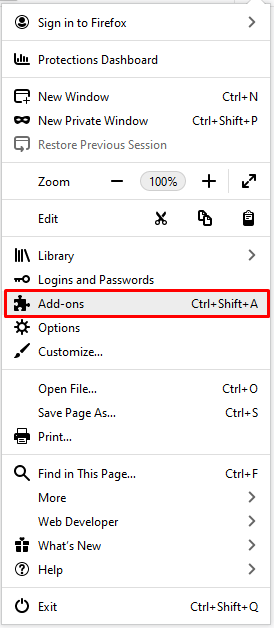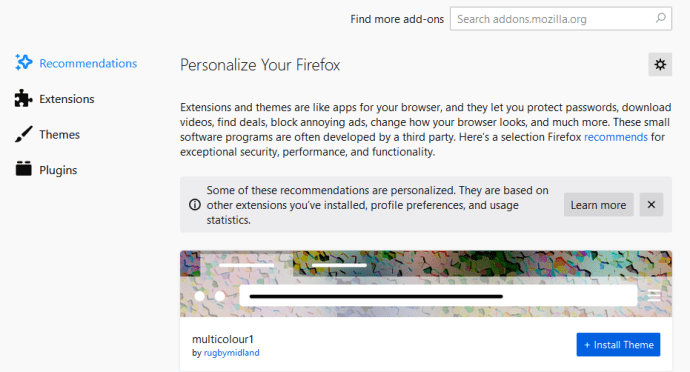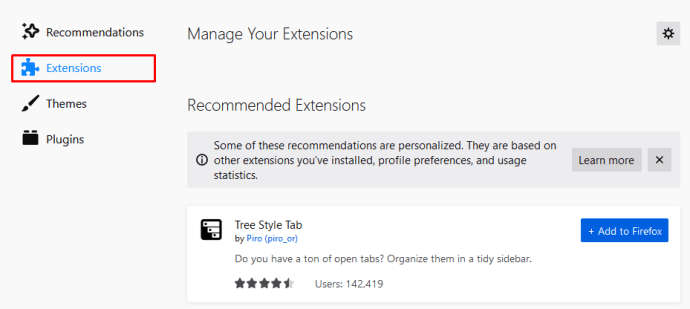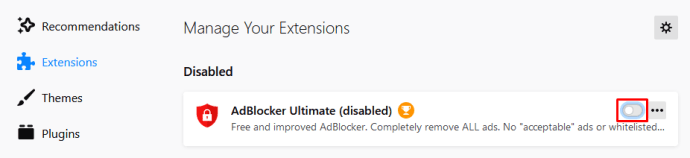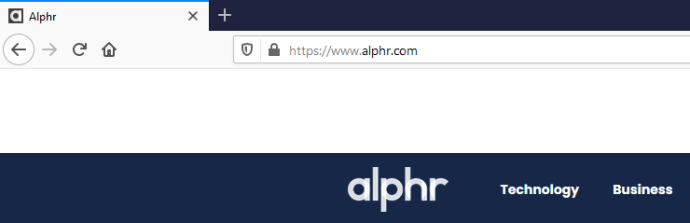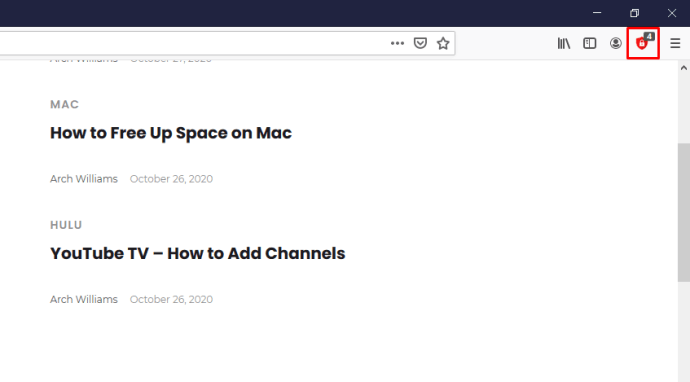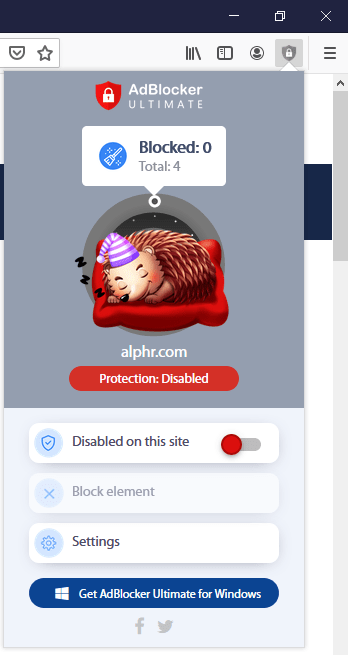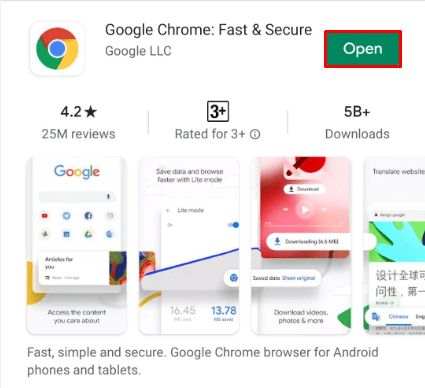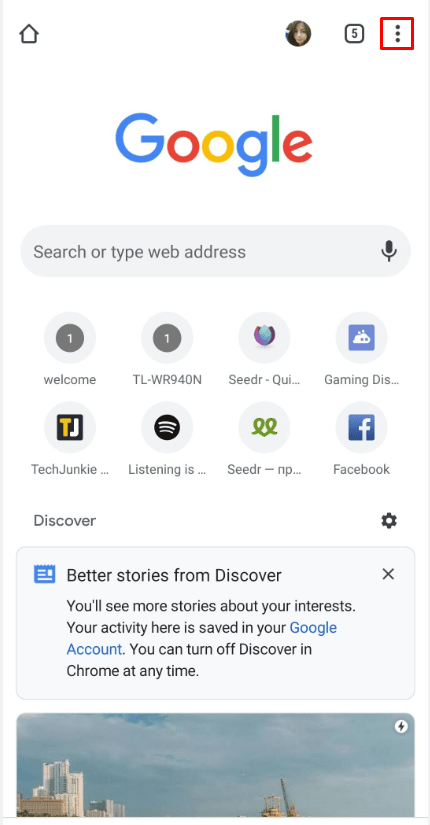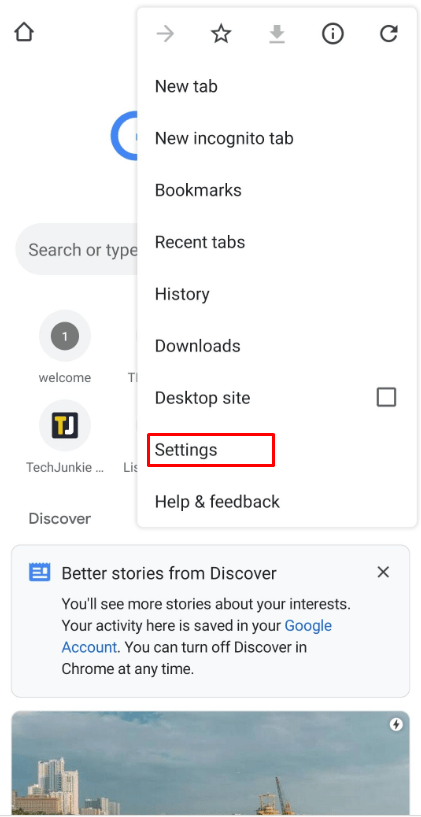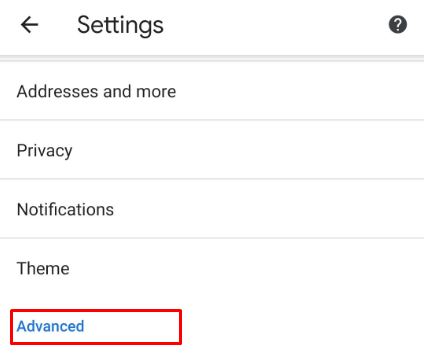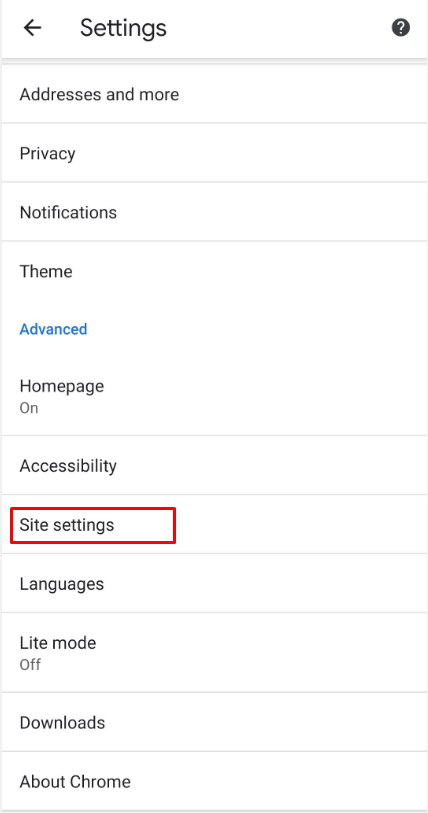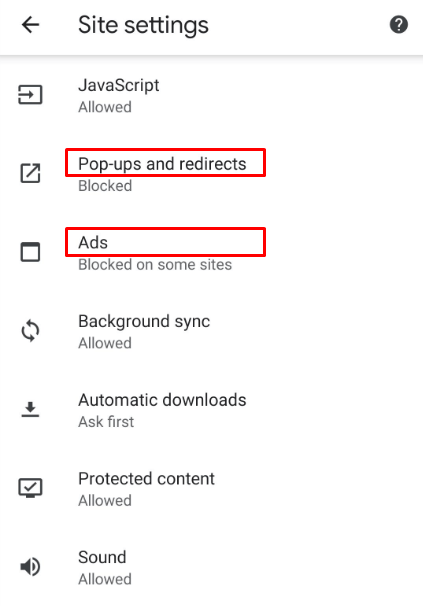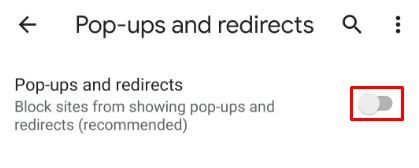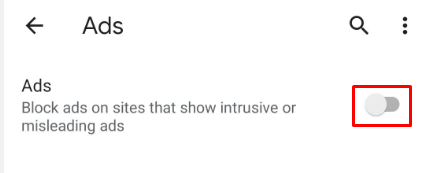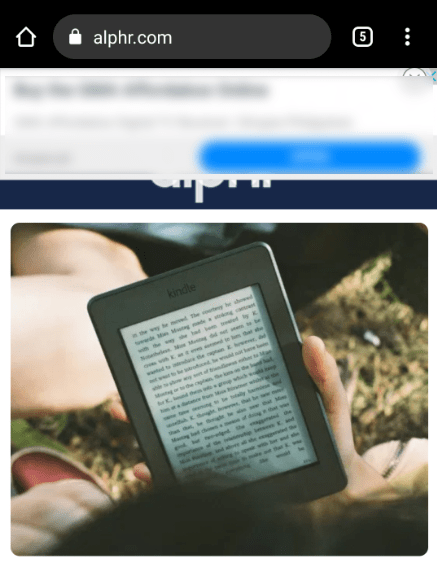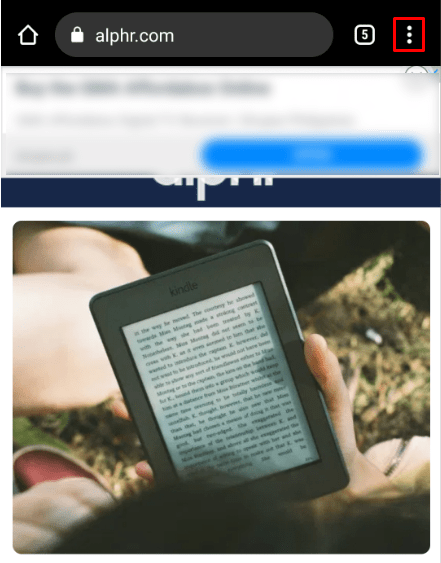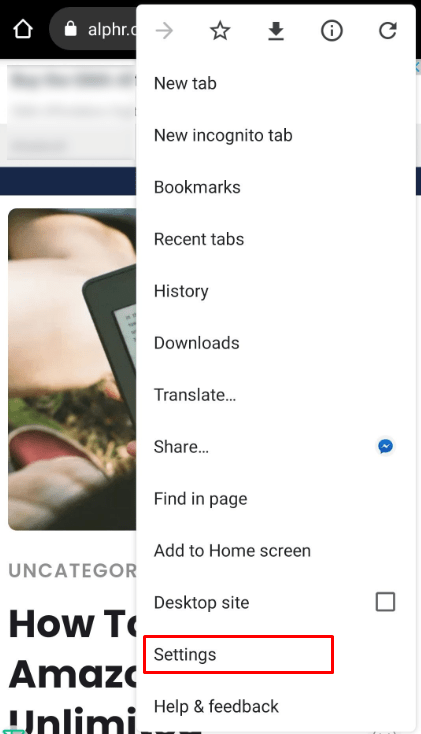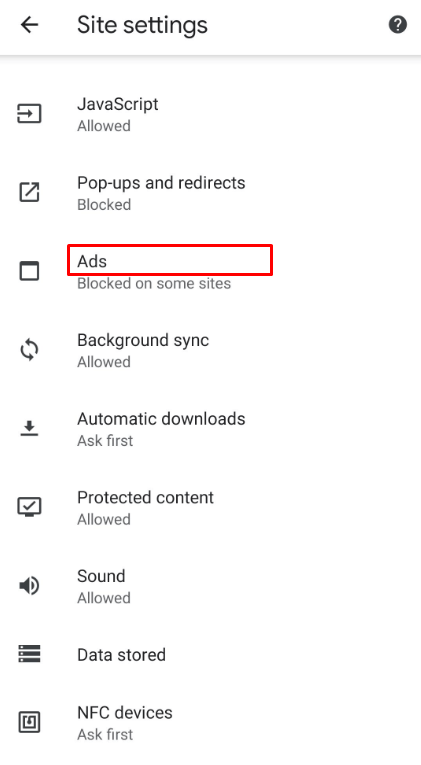So deaktivieren Sie Ihren AdBlocker vorübergehend oder für eine bestimmte Site
Alle sind sich einig, dass Adblocker oft lebensrettend sein können. Ohne sie müssen Sie sich jedes Mal, wenn Sie etwas im Web ansehen möchten, möglicherweise mit einer enormen Menge an Anzeigen befassen. Es kann mindestens doppelt so lange dauern, im Internet zu surfen. Es kann jedoch vorkommen, dass Sie den Adblocker deaktivieren müssen.

Haben Sie schon einmal versucht, eine Seite zu öffnen, nur um eine Beschwerde über Ihren Adblocker zu erhalten? Das kann jedem passieren. Einige Websites sind auf Anzeigen angewiesen, um Geld zu verdienen, und erfordern, dass Sie eine Mitgliedschaft erwerben oder den Adblocker deaktivieren. Natürlich wären Sie nicht hier, wenn Sie bereit wären, für Mitgliedschaften zu zahlen.
Folgen Sie den Anweisungen, um zu erfahren, wie Sie Ihren Werbeblocker deaktivieren und Ihre bevorzugten Websites unterstützen.
So deaktivieren Sie den Werbeblocker auf einem PC oder Mac
Angesichts der Ähnlichkeit der unter Windows und Mac verfügbaren Webbrowser kombinieren wir die Anweisungen der Einfachheit halber.
So deaktivieren Sie den Werbeblocker in Chrome
Google Chrome verfügt über einen eher rudimentären integrierten Werbeblocker, der Anzeigen auf Websites blockiert, die als Spam eingestuft werden. Wenn eine Website zu viele Anzeigen oder Walls enthält, die Sie daran hindern, den Inhalt zu sehen, blockiert Chrome diese möglicherweise. Es kann auch Anzeigen mit automatisch abspielendem Audio blockieren.
Der Chrome-Werbeblocker kann Sie jedoch manchmal daran hindern, Websites zu öffnen, die Sie wirklich sehen möchten. Wir zeigen jetzt, wie Sie es für alle Websites deaktivieren. Natürlich können Sie den Werbeblocker jederzeit wieder aktivieren.
- Öffnen Sie Chrome.
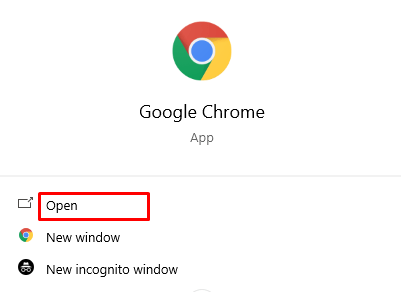
- Klicke auf Mehr in der oberen rechten Ecke.
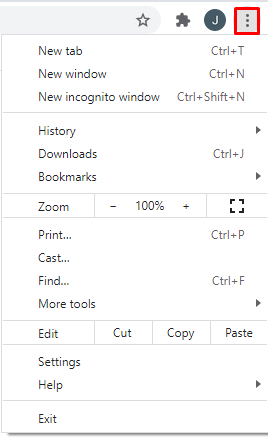
- Offen Einstellungen.
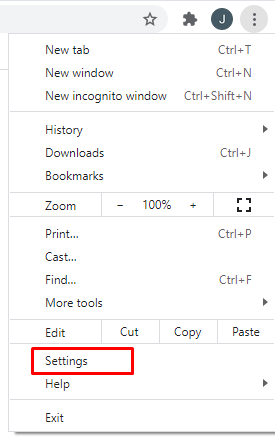
- Klicken Sie nun auf Privatsphäre und Sicherheit.
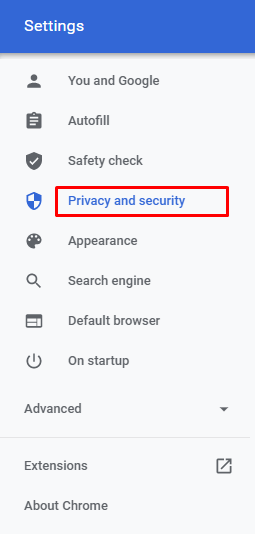
- Wählen Sie dann Seiteneinstellungen.
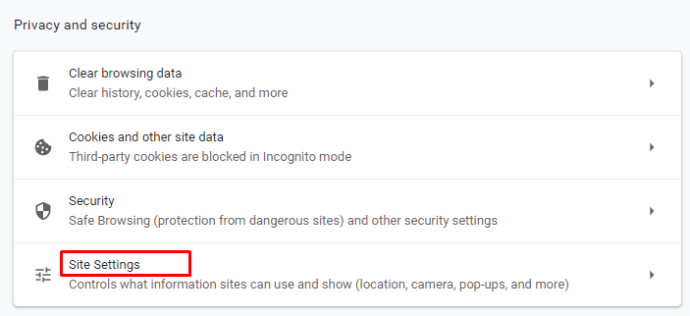
- Dann unter Zusätzliche Inhaltseinstellungen, klicke auf Anzeigen.
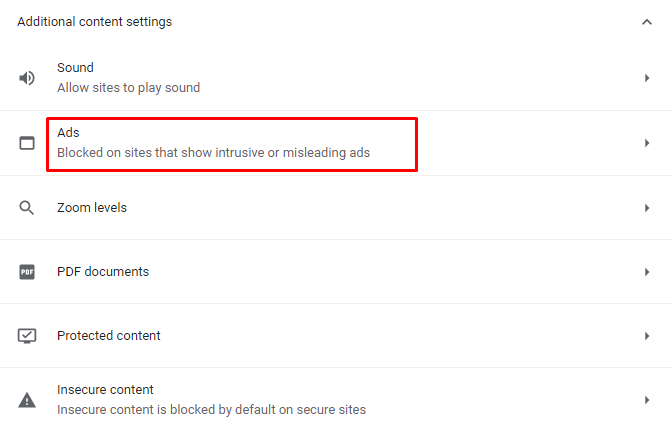
- Klicken Sie auf die Auf Websites blockiert, die aufdringliche oder irreführende Werbung zeigen.
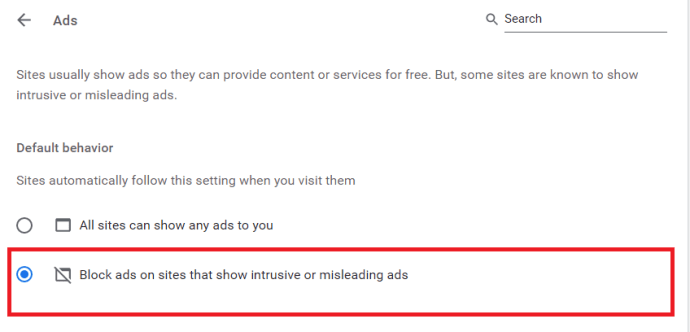
Wenn Sie dies umkehren möchten, folgen Sie einfach den obigen Anweisungen bis zum Ende und schalten Sie ein Auf Websites blockiert, die dazu neigen, aufdringlich zu seine Anzeigen.
Sie können den Werbeblocker auch nur für bestimmte Websites deaktivieren. Dies kann bequemer sein, wenn Sie die Websites im Voraus kennen. Sie können den Werbeblocker für alle anderen Websites weiterhin aktiviert lassen. Hier ist, was Sie tun müssen:
- Öffnen Sie Chrome.
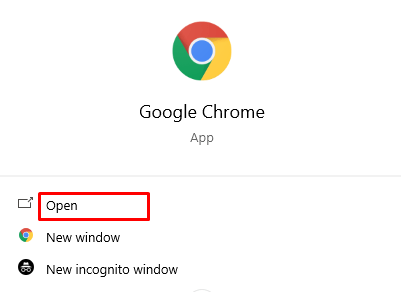
- Rufen Sie die Website auf, auf der Sie den Adblocker deaktivieren möchten.
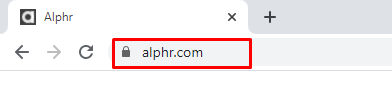
- Klicken Sie in der Adressleiste auf das Schloss-Zeichen.
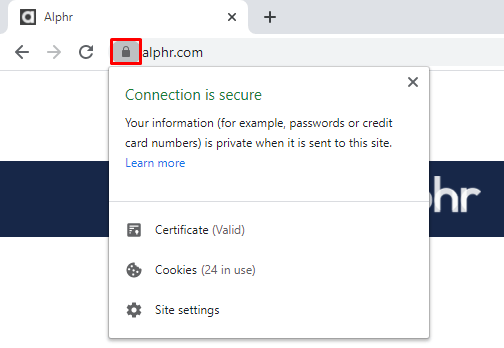
- Offen Seiteneinstellungen.
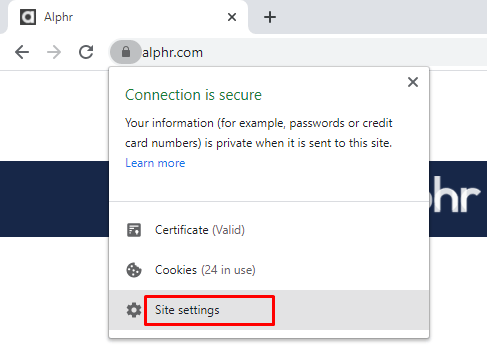
- Klicke auf Anzeigen.
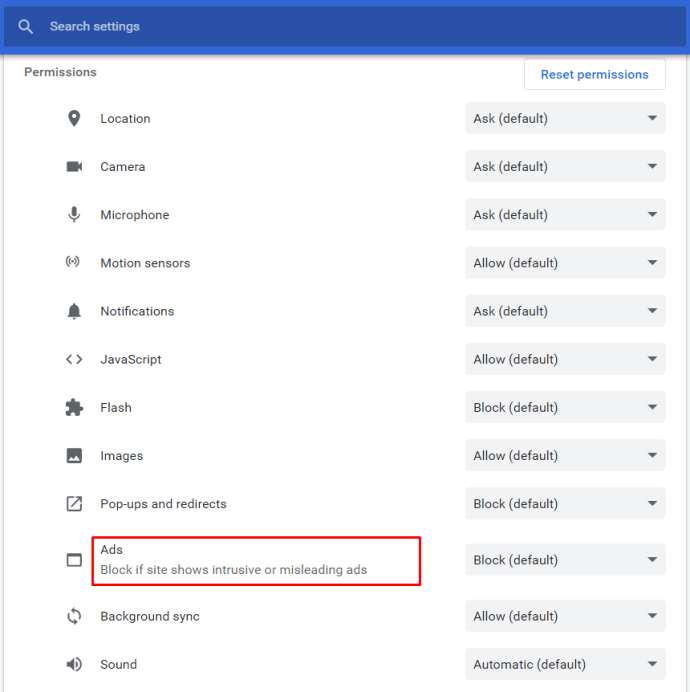
- Mach das ... an Auf dieser Seite immer zulassen Besonderheit.

- Aktualisieren Sie die Seite und Sie sollten keine Anzeigen mehr blockieren.
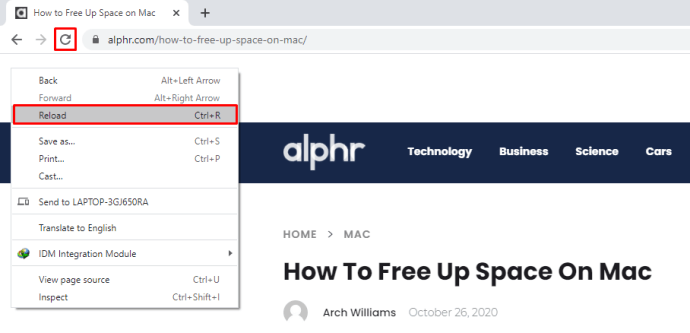
So deaktivieren Sie den Werbeblocker in Firefox
Firefox bietet seinen Nutzern ein hohes Maß an Sicherheit und Schutz. Das ist großartig, aber es kann Sie manchmal daran hindern, einige Websites zu öffnen, wenn sie fälschlicherweise annehmen, dass sie Malware enthalten. Wenn Sie Ad Block in Firefox installiert haben, können Sie ihn wie folgt deaktivieren:
- Starten Sie Firefox.
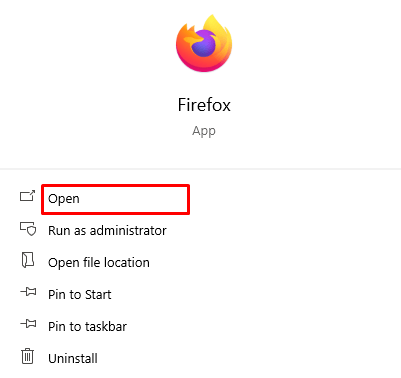
- Klicken Sie auf die Firefox-Schaltfläche.
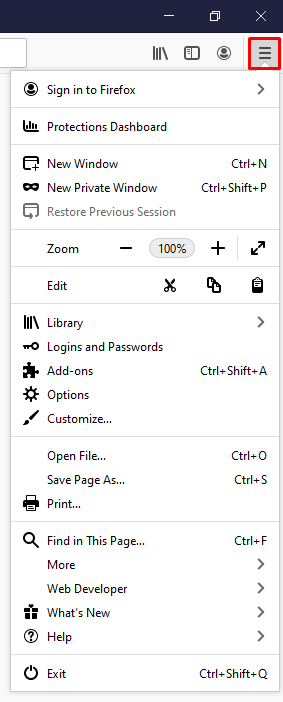
- Wenn sich das Menü öffnet, klicken Sie auf Add-ons.
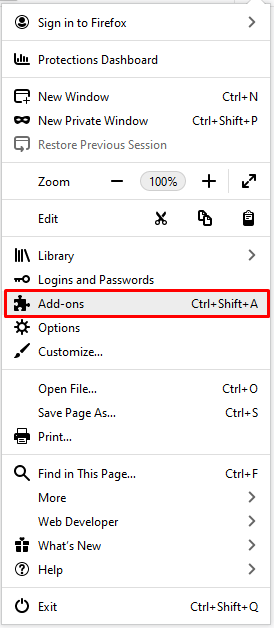
- Der Add-ons-Manager wird jetzt geöffnet, aber es kann einige Sekunden dauern.
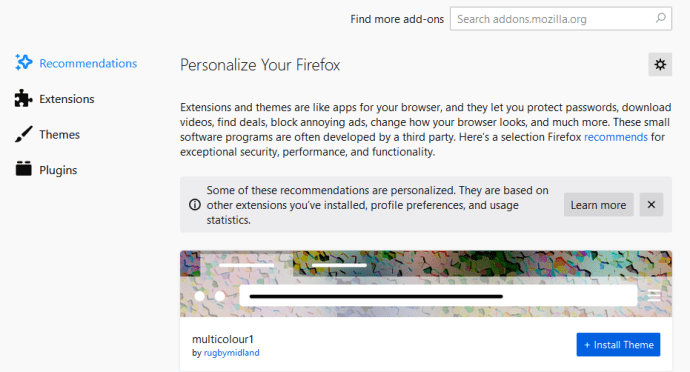
- Klicken Sie hier auf Erweiterungen.
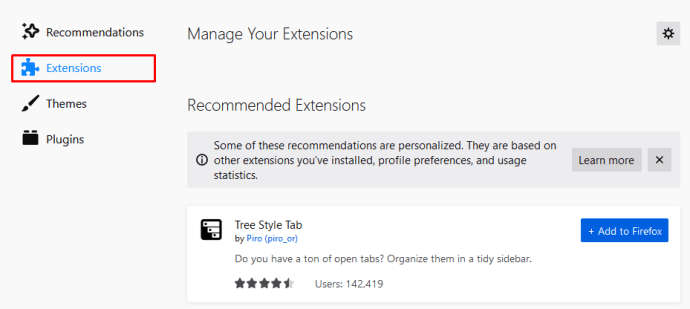
- Wählen Sie Ihren Werbeblocker aus, AdBlocker Ultimate in diesem Beispiel und klicken Sie auf Deaktivieren.
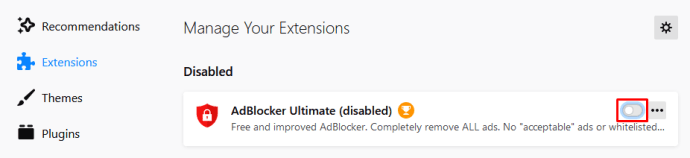
Hier hast du es! Sie haben den Werbeblocker deaktiviert, die Erweiterung ist jedoch noch vorhanden. Sie können es jederzeit wieder einschalten, wenn Sie es wieder benötigen. Auf der anderen Seite, wenn Sie auf klicken Entfernen Anstatt von Deaktivieren, würden Sie die Ad Block-Erweiterung aus Ihrem Browser löschen.
Natürlich können Sie die Werbeblockierung auch nur für bestimmte Websites deaktivieren. So geht's:
- Starten Sie Firefox.
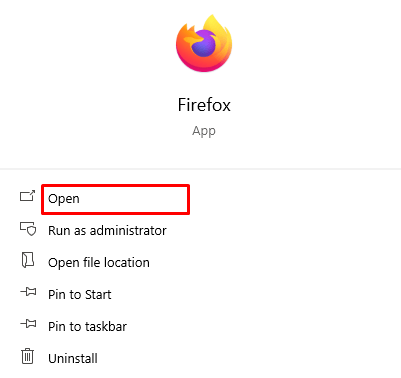
- Öffnen Sie die Website, auf der Sie Anzeigen zulassen möchten.
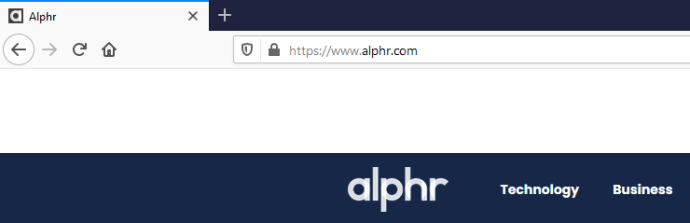
- Klicken Sie auf die Werbeblocker Symbol in der Adressleiste.
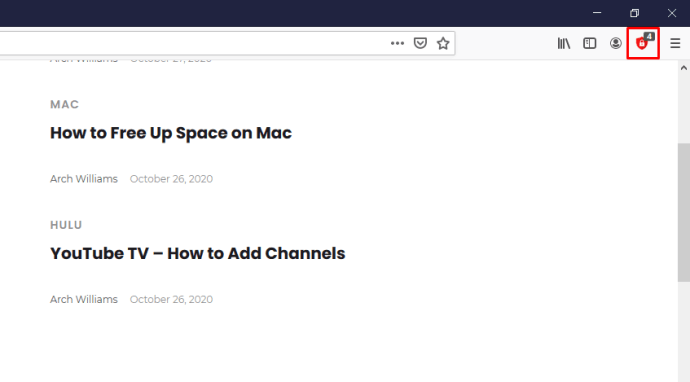
- Klicke auf Auf dieser Seite aktiviert.

- Wenn Sie darauf klicken, sollte es automatisch zu . werden Auf dieser Seite deaktiviert.
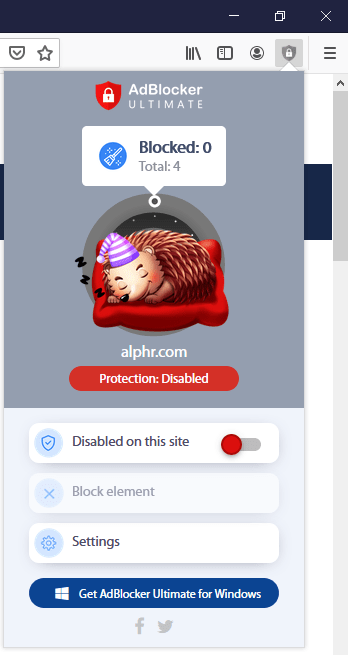
Das ist es! Laden Sie die Seite neu und prüfen Sie, ob sie wirklich deaktiviert ist. Wenn Sie eine andere Version des Werbeblockers haben, müssen Sie möglicherweise auf klicken Nicht auf Seiten dieser Domain ausführen. Diese Aktion deaktiviert die Werbeblockierung für die gesamte Domain (die Site und alle ihre Seiten).
So deaktivieren Sie Werbeblocker auf einem iPhone
Wenn Sie aus irgendeinem Grund Adblocker auf Ihrem iPhone deaktivieren müssen, gehen Sie wie folgt vor:
- Einstellungen öffnen.
- Tippen Sie auf Safari.
- Öffne das Allgemein Sektion.
- Tippen Sie auf Inhaltsblocker.
- Sie sehen nun alle von Ihnen installierten Inhaltsblocker.
- Sie können einen bestimmten Adblocker deaktivieren, indem Sie ihn deaktivieren.
Wenn Sie jedoch nur einen Werbeblocker deaktivieren, können Sie eine bestimmte Website möglicherweise trotzdem nicht laden. Wenn Sie mehr Inhaltsblocker haben, müssen Sie diese möglicherweise alle deaktivieren. Sie können sie später wieder einschalten.
Sie können auch Werbeblocker für eine bestimmte Website deaktivieren. So geht's:
- Öffnen Sie die Einstellungen.
- Tippen Sie auf Website-Einstellungen.
- Tippen Sie auf Inhaltsblocker.
- Sie sehen eine Liste mit Websites.
- Sie können Werbeblocker für jeden von ihnen deaktivieren, indem Sie einfach auf den Schalter tippen.
- Wiederholen Sie diese Aktion für jede gewünschte Website.
- Nah dran Einstellungen und kehren Sie zu Safari zurück, um zu überprüfen, ob es funktioniert.
Das ist es! Auch hier können Sie Ihre Meinung jederzeit ändern. Gehen Sie einfach zu Einstellungen und kehren Sie die Aktion um.
So deaktivieren Sie Werbeblocker auf einem Android
Die meisten Android-Benutzer verwenden den Chrome-Browser, der einen angemessenen Schutz vor potenziell bedrohlichen Websites bietet. Aber was ist, wenn der Schutz Ihr System langsamer macht und Sie nicht erlauben, eine bestimmte Website zu öffnen? Sie können Adblocker deaktivieren:
- Öffnen Sie Chrome.
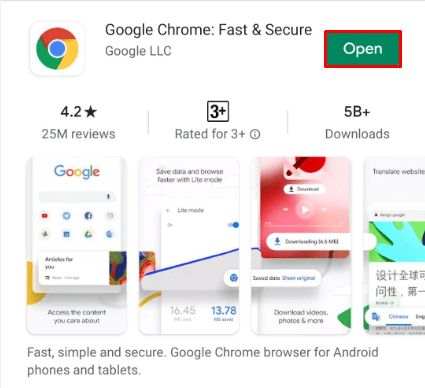
- Tippen Sie auf die drei Punkte in der oberen rechten Ecke.
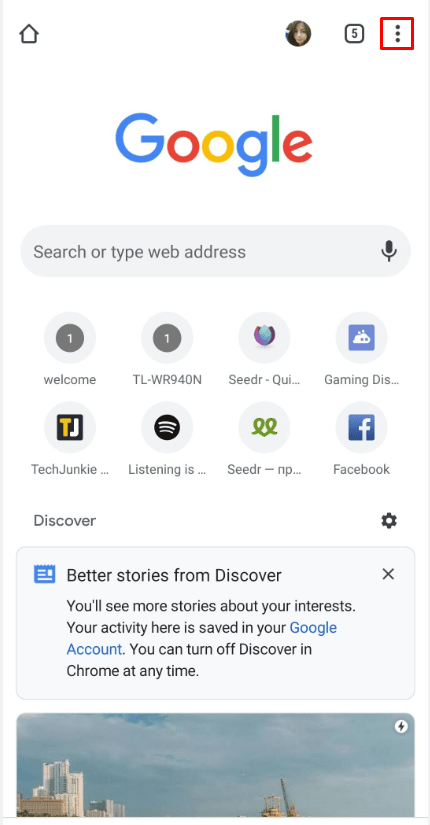
- Gehe zu Chrome Einstellungen.
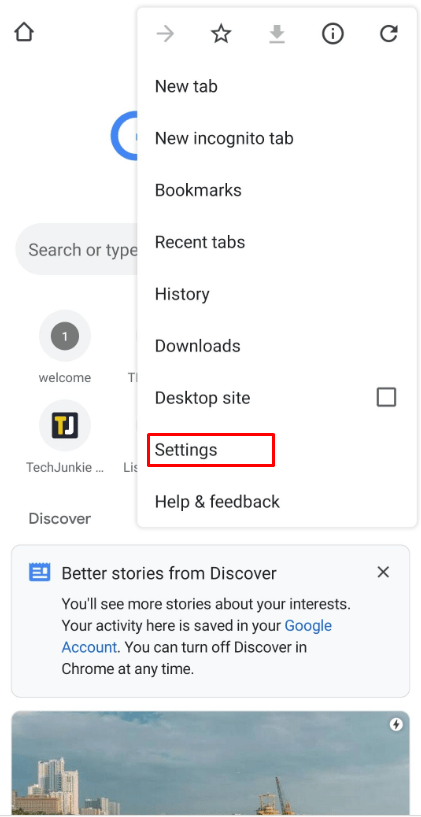
- Tippen Sie dann auf Fortschrittlich.
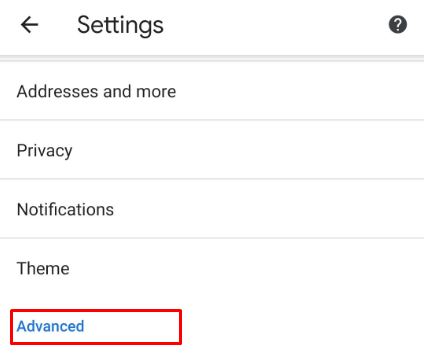
- Tippen Sie auf Seiteneinstellungen.
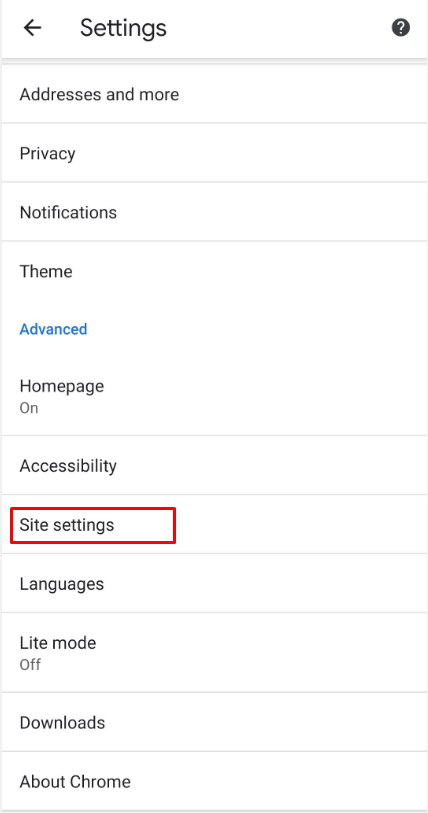
- Scrollen Sie, bis Sie sehen Pop-ups und Weiterleitungen und Anzeigen.
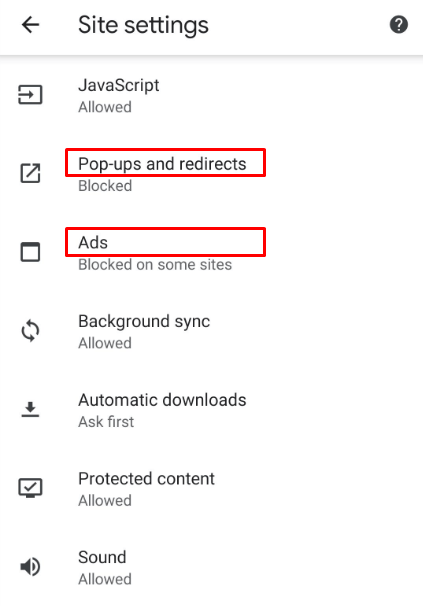
- Tippen Sie auf beide.
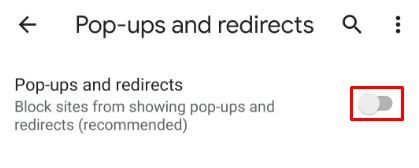
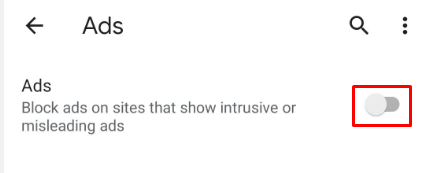
Das ist es! Es ist wichtig, sowohl Pop-ups als auch Anzeigen zu aktivieren. Es reicht nicht aus, nur Anzeigen auszuwählen, um Blocker zu deaktivieren. Wenn Sie Werbeblocker jemals wieder aktivieren möchten, müssen Sie nur die Einstellungen öffnen und erneut auf Pop-Ups und Anzeigen tippen, um sie zu deaktivieren.
Auf der anderen Seite können Sie auch Werbeblocker nur für bestimmte Websites deaktivieren. Hier ist, was Sie tun müssen:
- Öffnen Sie Chrome.
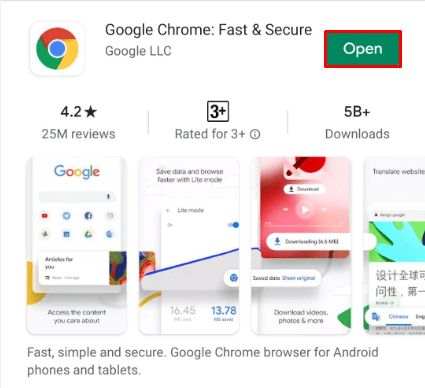
- Rufen Sie die Website auf, auf der Sie Anzeigen zulassen möchten.
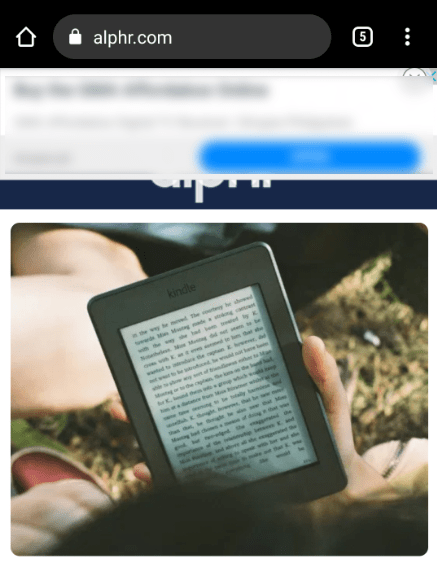
- Wenn die Website geladen wird, tippen Sie auf die drei Punkte in der oberen rechten Ecke.
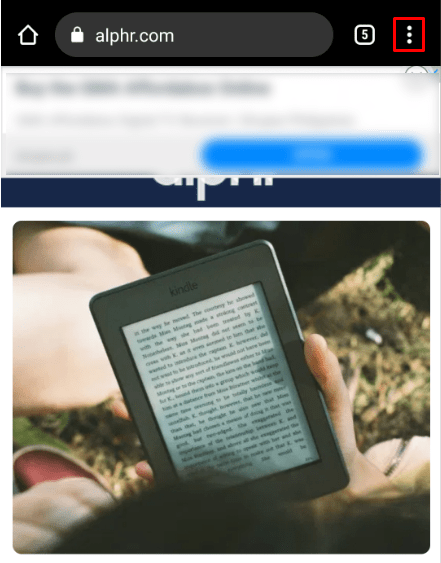
- Auswählen Seiteneinstellungen.
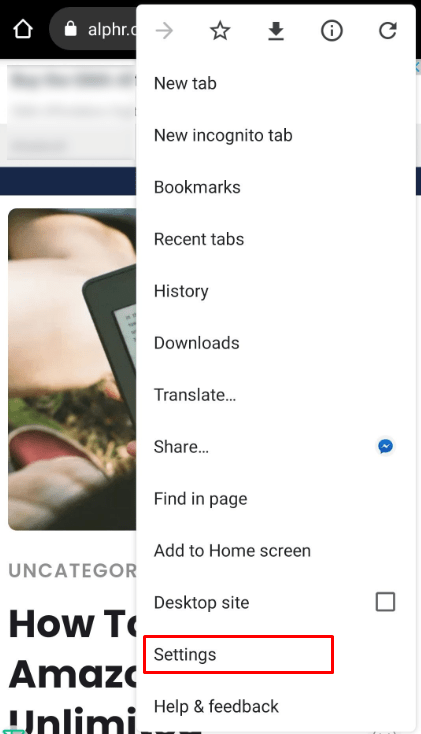
- Scrollen Sie, bis Sie sehen Anzeigen und tippen Sie darauf.
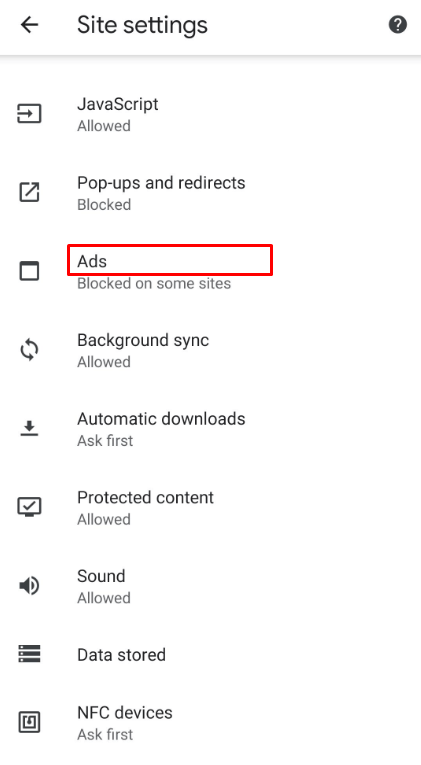
- Tippen Sie auf Erlauben.

Hier hast du es! Leider gibt es keine Möglichkeit, Adblocker für alle vertrauenswürdigen Websites gleichzeitig zu deaktivieren. Sie müssen jede Website öffnen und diese Aktion wiederholen.
Notiz: Sie können den Adblocker nicht deaktivieren, wenn Sie sich im Lite-Modus befinden. Der Lite-Modus ist eine hervorragende Funktion, die das Laden von Websites schneller und reibungsloser macht, aber auch bestimmte Anzeigen automatisch deaktiviert. Daher müssen Sie möglicherweise den Lite-Modus deaktivieren, bevor Sie Anzeigen ändern können.
Es gibt immer einen Fang
Werbeblocker sind heutzutage ziemlich Standard. Neben dem Blockieren von Anzeigen und Bannern kann Ihr Werbeblocker Ihr System schützen. Es kann Malware verhindern und den reibungslosen Betrieb Ihres Geräts gewährleisten.
Allerdings gibt es immer einen Haken. Wenn eine Website erfordert, dass Sie die Werbeblockierung deaktivieren, gibt es immer eine Möglichkeit, dies zu tun. Wie Sie sehen, können Sie AdBlock entweder für alle Websites oder nur für bestimmte Websites deaktivieren. Möglicherweise finden Sie die zweite Option, die für Sie sinnvoller ist.
Was denken Sie? Hast du es geschafft deinen Adblocker zu deaktivieren?